11 meilleurs logiciel d’enregistrement d’écran et de capture d’écran de 2022
Parfois, le texte ne peut pas faire passer votre message comme une vidéo en direct et vous avez besoin d’un logiciel d’enregistrement d’écran.
Ce dernier peut souvent prendre beaucoup de temps et manquer de l’engagement interactif nécessaire pour capter l’attention de quelqu’un.
De plus, imaginez devoir tout écrire pour articuler quelque chose alors que vous pouvez simplement utiliser un logiciel de capture d’écran.
Dans les cas où il est plus facile de montrer votre écran à un large public plutôt que d’écrire un texte, vous devriez utiliser le meilleur logiciel d’enregistrement d’écran.
Ces outils sont parfaits pour les partages d’écran, les tutoriels vidéo en ligne, les cours en ligne, les webinaires, etc.
Dans ce guide, j’ai classé et passé en revue les meilleurs logiciels d’enregistrement d’écran en fonction de leurs fonctionnalités, de leur prix, de la qualité de leurs vidéos, de leur support, etc.
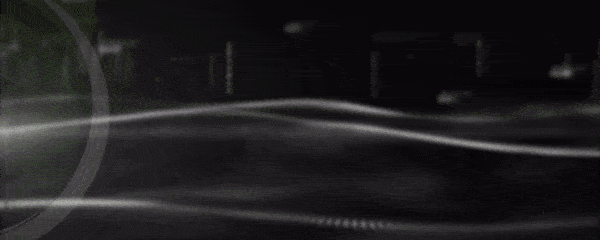
Quel est le meilleur logiciel de capture d’écran et d’enregistrement d’écran ?
Voici mes choix pour les meilleurs logiciels d’enregistrement d’écran payants et gratuits.
1. Logiciel d’Enregistrement d’écran Screencast-O-Matic.
Initialement publié en 2006, Screencast-O-Matic est un logiciel de diffusion d’écran et d’édition vidéo qui peut être lancé directement depuis le navigateur. Disponible à la fois comme logiciel gratuit et payant, il est compatible avec Windows, Mac et Chrome OS.
Basé à Seattle, WA, ce logiciel d’enregistrement d’écran fournit des services à l’un des tarifs les moins chers du marché et offre une excellente valeur à ses clients.
LE MEILLEUR POUR :
Screencast-O-Matic est surtout utilisé dans le secteur de l’éducation pour aider les étudiants à réaliser des travaux vidéo, préparer des tutoriels et des conférences. Il est également très utile lorsqu’il s’agit de fournir des démonstrations de produits, de créer des présentations de jeux vidéo et d’organiser un atelier.
CARACTÉRISTIQUES PRINCIPALES :
- Un ensemble robuste d’outils pour un haut niveau de personnalisation.
- Permet d’ajouter de la musique, des animations et des infographies à votre vidéo.
- Conservez vos enregistrements en toute sécurité grâce à la sauvegarde en ligne.
- L’enregistreur d’écran gratuit est doté de fonctionnalités telles que la capture d’écran, l’enregistrement par webcam et l’enregistrement audio par microphone (jusqu’à 15 minutes).
- La version payante permet de télécharger des fichiers sur Google Drive, Dropbox et Vimeo.
- Pendant l’enregistrement, vous pouvez faire un zoom avant, un zoom arrière et ajouter du texte.
- Vous donne la possibilité d’éditer et de couper les sections audio et vidéo d’un screencast (version payante).
- Prend en charge les formats de fichier mp4, AVI et FLV.
- Options d’enregistrement sous forme de scripts.
- Très abordable.
AVANTAGES :
- La version payante vous permet de supprimer le filigrane.
- Pas de limite de temps pour l’enregistrement
- Permet aux utilisateurs d’éditer la piste audio
- Créez un compte et recommandez des amis pour obtenir des remises
- L’un des enregistreurs d’écran les moins chers du marché (version payante)
INCONVÉNIENTS :
- Le filigrane ne peut pas être supprimé dans la version gratuite
- L’enregistrement ne dure que 15 minutes dans la version gratuite
- La version gratuite offre des fonctionnalités minimales, il faut donc passer à une version payante.
PRIX :
Outre la version gratuite, il existe deux versions payantes. La version Deluxe coûte 1,50 $ par mois et est payable à l’année. La deuxième version est le plan Premier et coûte 4 $ par mois, payable à l’année.
Cette version offre tous les avantages de la version Deluxe ainsi que des fonctionnalités supplémentaires, notamment une bande passante supplémentaire, l’absence de publicité et de filigrane, etc.
Dans l’ensemble, compte tenu de ses fonctionnalités et de son prix, Screencast-O-Matic est mon premier choix.
2. Logiciel d’Enregistrement d’écran Camtasia.
Initialement publié en 2002, Camtasia a été développé par TechSmith pour créer des tutoriels vidéo et des screencasts. Il est compatible avec Windows et Mac et prend en charge un large éventail de formats de fichiers pour exporter et importer des vidéos et d’autres projets.
Ce logiciel d’enregistrement d’écran est particulièrement utile pour réaliser des vidéos YouTube, marketing et éducatives.
LE MEILLEUR POUR :
Camtasia est particulièrement utile pour les concepteurs de sites Web et les vidéastes qui doivent donner à leurs vidéos un aspect unique et professionnel. Il est également utile pour réaliser des tutoriels et des vidéos de formation pour le secteur de l’éducation.
FONCTIONS PRINCIPALES :
- Vous pouvez ajouter des titres accrocheurs, des effets, des annotations, etc.
- Permet l’enregistrement audio en même temps que l’enregistrement vidéo
- Les utilisateurs peuvent ajouter ou télécharger des modules complémentaires et des extensions
- Vous pouvez ajouter des animations de zoom avant, de zoom arrière et de panoramique à vos enregistrements vidéo.
- Intégration parfaite avec Microsoft Outlook
- Crée des vidéos interactives contenant des liens cliquables pour générer un contenu vidéo dynamique
- Large éventail d’options d’enregistrement (écrans d’ordinateur, présentations PowerPoint, webcam, enregistrements vocaux)
- Large éventail d’options d’édition (effets visuels, animations de tableau blanc).
- Permet d’ajouter des quiz dans vos vidéos.
AVANTAGES :
- Remises spéciales pour les institutions universitaires et gouvernementales (30 $ pour les universitaires et 20 $ pour le gouvernement)
- Pas de limite de temps pour la durée de la vidéo
- Compatible avec Mac et Windows
- Garantie de remboursement de 30 jours
- Intégré à Google Drive
INCONVÉNIENTS :
- Nécessite beaucoup de formation pour pouvoir l’éditer et l’utiliser correctement
- L’édition vidéo est un peu moins avancée que celle de ses contemporains.
- La sélection de thèmes sonores préétablis est limitée (pas très diversifiée)
- Ne prend pas en charge l’enregistrement en direct à partir d’une caméra vidéo numérique.
PRIX :
Contrairement aux deux outils précédents de cette liste, Camtasia n’est pas un logiciel gratuit. Cependant, vous bénéficiez d’une garantie de remboursement de 30 jours et d’un essai gratuit.
Ensuite, le prix est de 199 $ (licence mono-utilisateur). Aucune soumission des détails de la carte de crédit n’est nécessaire pour la facturation automatique.
Commencez avec Camtasia.
3. Logiciel d’Enregistrement d’écran Screenflow.
Screenflow est un excellent logiciel d’enregistrement disponible pour Mac. Il offre un large éventail de fonctionnalités et peut être utilisé pour enregistrer l’écran entier ou une partie de celui-ci. Sinon, voici d’autres façons d’enregistrer l’écran sur Mac.
En outre, il vous permet de réajuster, de supprimer, de découper et d’insérer des parties spécifiques des enregistrements et offre des capacités de personnalisation élevées. Des fonctionnalités telles que l’enregistrement de haute qualité, le mouvement professionnel et la prise en charge des sous-titres codés en font l’une des meilleures options disponibles sur le marché.
LE MEILLEUR POUR :
Idéal pour démontrer et expliquer des démonstrations de logiciels et de produits, ainsi que pour créer des tutoriels éducatifs. C’est également une excellente plateforme pour créer des vidéos de formation en ligne que vous pouvez personnaliser et narrer.
CARACTÉRISTIQUES PRINCIPALES :
- Compatibilité et encodage Mp4
- Mouvements et animations graphiques
- Prise en charge des sous-titres codés
- Capture partielle et plein écran
- Enregistrement iOS (très fiable)
- Hautement personnalisable
- Enregistrez des vidéos et ajoutez votre propre narration
- Permet de découper les clips, et d’ajouter des effets de zoom et de panoramique
- Ajout facile de texte par-dessus l’enregistrement pour de meilleures explications
- Ajoutez et utilisez l’ombre portée et le reflet.
- Possibilité d’enregistrer simultanément à partir de plusieurs sources
- Fonction d’exportation par lots (permet l’exportation de plusieurs fichiers simultanément)
- Prise en charge des clés chromatiques (remplacez votre arrière-plan coloré par des photos de votre enregistrement).
- Publiez vos vidéos directement sur YouTube, Facebook, Google Drive, Vimeo ou Dropbox.
- Vous pouvez exporter votre fichier dans différents formats, notamment AIFF, GIF, MV4, MOV et MP4.
AVANTAGES :
- Excellente assistance client (par téléphone et en ligne)
- Entièrement intégré à Dropbox
- Exportation de vidéos de haute qualité
- Prix raisonnables
INCONVÉNIENTS :
- Les extensions de médias acceptées ne sont pas répertoriées
- Le passage d’une étape à l’autre est difficile
- L’interface graphique n’est pas conviviale et intuitive
- Disponible uniquement sur Mac ; non disponible sur PC ou tablettes (iPad)
- Les options de texte à l’écran pourraient être meilleures
- Pas de dessin pendant l’enregistrement
- Pas de mises à jour gratuites disponibles
PRIX :
Les plans payants commencent à 129 $, et c’est l’un des enregistreurs d’écran les plus chers du marché.
Essayez ScreenFlow sans risque.
4. EZVID.
Ezvid Inc. est une société de logiciels d’enregistrement vidéo et d’écran basée à Los Angeles. Avec une équipe talentueuse de développeurs, de rédacteurs et de concepteurs, elle fabrique l’un des meilleurs enregistreurs d’écran pour Windows et Mac.
Grâce à son éditeur vidéo et enregistreur d’écran complet, il est facile de créer des vidéos pour Twitter, Facebook et d’autres sites de médias sociaux.
De plus, il dispose de raccourcis clavier rapides que vous pouvez utiliser pour permettre un enregistrement mains libres. Doté de fonctionnalités telles que la création instantanée de diaporamas, la musique gratuite incluse et le contrôle facile de la vitesse des vidéos, Ezvid est une excellente option.
LE MEILLEUR POUR :
Enregistrement de jeux, création de vidéos YouTube et petits projets avec plusieurs enregistrements.
FONCTIONS PRINCIPALES :
- Outil de synthèse vocale
- Éditeur intégré efficace
- Pas de filigrane lorsque vous enregistrez ou éditez des vidéos
- Enregistreur d’écran facile à utiliser
- Permet de télécharger facilement des vidéos sur YouTube avec une résolution de 1280×720 (optimisée pour les écrans à cristaux liquides)
- Bande sonore gratuite (légale pour YouTube)
- Effets d’animation automatiques
- Normalisation automatique de l’audio
- Bloque les logiciels espions, les logiciels malveillants et les publicités (100%)
- FaceCam, synthèse vocale, dessin à l’écran et contrôle de la vitesse sont disponibles.
- Contrôle de la vitesse des vidéos
AVANTAGES :
- Téléchargez facilement vos vidéos sur YouTube
- Résolution de 1280X720
- Enregistrement audio facile, et ajout d’images et de texte
- Pas de frais d’inscription
INCONVÉNIENTS :
- L’enregistrement sur YouTube n’est autorisé que pour 45 minutes d’affilée
- Il n’est pas toujours compatible avec Mac (en cas de doute, il faut vérifier auprès de la société)
- Impossible de masquer le widget d’enregistrement
- Ne permet pas de sauvegarder votre vidéo sur votre PC pour une consultation ultérieure
- Ne peut être téléchargé que sur YouTube (téléchargé directement)
- Ne fournit pas certaines fonctions d’édition importantes comme les effets de transition, le zoom et le panoramique (pour les séquences enregistrées).
- La musique n’apparaît pas sur la ligne de temps
- Pas d’option pour couper la musique ou exporter la vidéo comme un fichier multimédia
PRIX :
Ce logiciel d’enregistrement d’écran est entièrement gratuit.
5. TinyTake.
Conçu par MangoApps, TinyTake est l’un des meilleurs logiciels d’enregistrement vidéo disponibles pour Windows et Mac sur le marché actuellement. La version de base est gratuite pour tous. Ils offrent également des options d’abonnement payantes qui viennent avec des fonctionnalités avancées.
Avec de grands attributs comme l’intégration de YouTube, la capture d’images de webcam et la compression automatique des dossiers, TinyTake est l’un des enregistreurs vidéo les plus légers et les plus faciles à utiliser que vous rencontrerez.
LE MEILLEUR POUR :
Idéal pour le support client en ligne, la documentation client et la réalisation de vidéos éducatives.
CARACTÉRISTIQUES PRINCIPALES :
- Peut facilement capturer des images d’une zone sélectionnée, en partie ou en plein écran.
- Éditeur de type glisser-déposer facile à utiliser
- Attirez l’attention avec le surligneur
- Floutage de certaines parties de l’écran
- Les vidéos peuvent durer de cinq minutes à deux heures.
- Visionneuse de fichiers en ligne intégrée
- Lecteur vidéo optimisé pour une expérience fluide sur les téléphones portables.
- Téléchargeur YouTube intégré
- Filtre rapide en ligne (pour filtrer les fichiers multimédias et autres)
- Partage des captures d’écran en un clic (enregistrer dans un fichier, envoyer à l’imprimante, copier dans le presse-papiers ou joindre à un e-mail).
- Pas de filigrane
AVANTAGES :
- Très pratique pour annoter des vidéos pour des revues de produits, des démos, des défauts ou des rapports de bogues.
- Les annotations vidéo peuvent être sauvegardées localement, pour une consultation ultérieure.
- Partage rapide et facile de fichiers jusqu’à 2 Go en une seule fois)
- Partage facile de gros fichiers même si le destinataire n’utilise pas TinyTake
- Vous pouvez faire glisser une hiérarchie de dossiers entière, la zipper automatiquement et la télécharger sur le cloud.
- Permet de visualiser des images, de lire des vidéos, de lire des PDF ; aucun autre logiciel n’est nécessaire.
INCONVÉNIENTS :
- S’il y a des erreurs dans votre enregistrement vidéo, vous devez redémarrer l’application.
- Les vidéos volumineuses sont lentes à charger
- La version gratuite a des attributs minimaux
- Pas d’API disponible
PRIX :
Ce logiciel d’enregistrement vidéo propose essentiellement un plan freemium et trois plans payants.
- Le premier est un plan gratuit, avec une limite d’enregistrement de 5 minutes pour 2 Go.
- Le deuxième plan est proposé au prix de 29,95 dollars par an et offre une durée d’enregistrement de 15 minutes pour une capacité de stockage de 20 Go.
- Le troisième plan coûte 59,95 $ par an et offre une durée d’enregistrement de 30 minutes, avec une capacité de stockage de 200 Go.
- Le dernier plan coûte 99,95 $ par an, et offre une durée d’enregistrement de 60 minutes, avec une capacité de stockage de 1 To.
Les deux derniers plans n’ont pas de publicité et sont fournis avec l’intégration de YouTube.
6. CamStudio.
CamStudio a été initialement publié en 2001 par RenderSoft mais a été réédité par Microsoft en tant que logiciel d’enregistrement vidéo à code source. Dans un passé récent, des allégations ont été faites selon lesquelles il contiendrait des logiciels malveillants. Cependant, il a été déclaré exempt de virus depuis longtemps.
Ce logiciel d’enregistrement d’écran est parfait pour créer des screencasts et des démos rapides et utilise le format AVI. Les fichiers vidéo peuvent également être convertis au format Flash et mp4.
Bien qu’il s’agisse d’un logiciel libre et gratuit, il est très performant en termes de fonctionnalités. Avec CamStudio, vous bénéficiez d’un enregistrement vidéo illimité, de la possibilité d’ajouter plusieurs extensions, d’un processus de configuration et d’installation simple, etc.
En outre, il est particulièrement utile si vous avez besoin de faire une vidéo d’images fixes et d’ajouter des textes. Si vous êtes une personne ayant des exigences élevées en matière de personnalisation, c’est un excellent choix pour vous.
LE MEILLEUR POUR :
Idéal pour les tutoriels de formation professionnelle, le soutien dans les technologies de l’information, les domaines du marketing, l’éducation et la recherche.
CARACTÉRISTIQUES PRINCIPALES :
- Enregistre les fichiers au format AVI
- Peut enregistrer un écran entier ou une petite partie de l’écran.
- Possibilité d’ajouter du texte et des commentaires aux captures d’images et de vidéos.
- Offre un panoramique automatique
- Peut mettre en évidence le chemin du curseur pour plus de clarté
- Enregistre avec des sons
- Des extensions et des options d’édition peuvent être ajoutées au code
- Pas de publicités indésirables
- La dernière version possède des attributs comme le support des codecs et les notifications automatiques des nouvelles mises à jour
AVANTAGES :
- Installation sans effort
- Source ouverte et gratuite
- Vous pouvez ajouter un horodatage ou un filigrane
- Très facile de créer des tutoriels de formation
- Large éventail de fonctionnalités de style vidéo
- Il n’y a pas de limite de temps pour l’enregistrement (contrairement à de nombreux autres logiciels d’enregistrement d’écran).
INCONVÉNIENTS :
- Ne contient pas d’éditeur vidéo (aucune capacité d’édition de base)
- La sortie est limitée à AVI et SWF
- Pas de compresseurs
- A été sensible aux logiciels malveillants et aux virus (chevaux de Troie) dans le passé
- Le fichier de sortie est parfois un peu trop volumineux
- Pas très utile pour l’enregistrement de jeux
- N’affiche pas les types de fichiers
PRIX :
Il s’agit d’un logiciel gratuit, à code source ouvert.
7. Icecream Screen Recorder.
Après CamStudio, Icecream Screen Recorder est un autre logiciel riche en fonctionnalités, facile à utiliser, gratuit et open-source de cette liste. L’une des meilleures parties de ce logiciel d’enregistrement d’écran est qu’il vous permet de capturer n’importe quelle zone de votre écran, en partie ou en totalité, et de l’enregistrer sous forme de capture d’écran ou d’enregistrement vidéo.
En plus de cela, il vous permet d’enregistrer des jeux, des tutoriels vidéo, des webinaires, des flux en direct, des appels Skype, et bien plus encore. Vous pouvez y accéder sur Windows, Mac ou Android.
L’un des principaux avantages de cette application est qu’elle est assez légère et qu’elle est automatiquement mise à jour dans les dernières versions.
Bien que les commentaires populaires indiquent que ses capacités d’édition sont limitées, elle peut être avantageuse si vos besoins ne nécessitent pas une fréquence élevée d’édition.
LE MEILLEUR POUR :
Si vous avez des exigences minimales en matière d’édition, le logiciel Ice-cream Screen Recorder est parfait pour vous.
Il est très utile si vous souhaitez réaliser des tutoriels et des vidéos éducatives, ainsi que pour enregistrer des jeux. Vous pouvez également l’utiliser pour enregistrer des vidéos ou des appels Skype pour les petites business.
FONCTIONS PRINCIPALES :
- Vous pouvez choisir la qualité de la vidéo
- Vous pouvez enregistrer de l’audio
- Vous permet de sélectionner et de capturer une partie de votre écran
- Annotation (ajout de texte, de formes et de flèches pour une meilleure description)
- Téléchargement facile (avec YouTube, Dropbox et Google Drive)
- Fonction de zoom avant (pour rendre les vidéos plus proches et plus personnelles)
- Permet de découper les enregistrements (couper les parties inutiles)
- Masque le curseur et désactive les options d’économiseur d’écran pendant l’enregistrement.
- Modifie le volume du microphone en fonction de vos besoins
- Affiche les touches de raccourci utilisées dans les vidéos
- Planifie l’enregistrement d’écran (définit plusieurs tâches de capture d’écran à la fois)
AVANTAGES :
- Configuration et installation faciles
- Interface utilisateur intuitive et conviviale
INCONVÉNIENTS :
- Peut ralentir l’ordinateur
- Capacités d’édition limitées
- La version gratuite contient des fonctionnalités très basiques et ne permet que 10 minutes d’enregistrement.
- La barre d’outils flottante est capturée pendant l’enregistrement
- Les vidéos et les captures d’écran ne peuvent être enregistrées que dans des formats limités.
PRIX :
Le logiciel est entièrement gratuit pour l’utilisation. Cependant, vous pouvez acheter le Screen Recorder Pro pour un montant unique de 29,95 $.
8. iSpring Free Cam.
iSpring Free Cam est l’un des meilleurs logiciels d’enregistrement de médias disponibles sur le marché actuellement. Il vous permet d’enregistrer n’importe quelle partie de votre écran et de la télécharger directement sur YouTube ou de l’enregistrer au format WMV (Windows Media Video).
En utilisant le logiciel d’enregistrement d’écran, vous pouvez créer des screencasts très facilement, et former vos employés à travailler avec des logiciels d’entreprise. L’un des avantages de ce logiciel est que vous pouvez ajouter une vidéo du présentateur en haut ou en bas de l’écran, ce qui vous permet d’offrir un meilleur engagement aux utilisateurs.
LE MEILLEUR POUR :
Parfait pour réaliser des vidéos éducatives engageantes, des tutoriels et des vidéos expliquant des démonstrations de produits ou des jeux.
FONCTIONS PRINCIPALES :
- Screencasts avec voix off (création rapide de tutoriels narrés)
- Vous pouvez enregistrer l’ensemble de votre écran, une partie de l’écran ou simplement une application.
- Enregistrez des effets sonores (pour rendre l’application plus attrayante et fournir une expérience réelle)
- Vous pouvez également attirer l’attention sur vos actions à l’écran via une souris
- Toiles interactives (possibilité de glisser-déposer, annotations, etc.)
- Vous pouvez ajouter une touche personnelle aux vidéos (ajouter la vidéo du présentateur en haut ou en bas de la présentation).
- Aide les utilisateurs à se familiariser en utilisant des indices visuels
- Vous pouvez découper ou supprimer des vidéos (diviser et fusionner des fragments)
- Transitions de scènes fluides (éliminez les coupures de transition brusques pour une expérience plus fluide)
- Partage facile des vidéos (téléchargez-les sur LMS, YouTube ou envoyez-les aux parties prenantes)
- Fonctions de réduction du bruit, d’atténuation de la voix et de réglage du volume.
AVANTAGES :
- Bon support client
- Facile à installer
- Interface conviviale et intuitive
- Logiciel sûr et sans virus
- Pas de publicité ni de filigrane
- Pas de limite de temps d’utilisation
INCONVÉNIENTS :
- Pas de fonctions avancées d’édition vidéo
- Manque d’outils d’annotation
- Peut exporter la vidéo au format WMV uniquement
- La fréquence d’enregistrement n’est que de 15 FPS
PRIX :
iSpring Free Cam est une application gratuite, à code source ouvert, disponible sur Internet.
9. Enregistreur vidéo d’écran gratuit (par DVDVideosoft).
Free Screen Video Recorder est un outil compact et complet d’enregistrement vidéo d’écran et de capture d’écran. La meilleure partie est qu’il vous permet d’enregistrer facilement les activités de l’écran et de capturer tout ce qui se trouve sur l’écran, y compris les objets, les menus, le plein écran et les régions rectangulaires.
Vous disposez de plusieurs options et pouvez choisir d’enregistrer les captures dans un fichier ou dans le presse-papiers ou de les imprimer directement. En plus d’être un logiciel libre et gratuit, il est entièrement exempt de publicité et de virus, ce qui ajoute encore à sa valeur.
LE MEILLEUR POUR :
Conçu pour servir des objectifs de base tels que la création de tutoriels vidéo éducatifs, il convient parfaitement à cet usage. Il n’est pas très utile pour les démonstrations de produits ou l’industrie du jeu.
CARACTÉRISTIQUES PRINCIPALES :
- Enregistre les activités de l’écran, les changements à l’écran, les paroles du microphone et même les mouvements de la souris.
- Peut capturer plusieurs fenêtres (peut capturer des objets, y compris des menus à plusieurs niveaux)
- Vous pouvez redimensionner, recadrer et faire pivoter les images de sortie.
- Enregistrement de vidéos d’écran au format mp4
- Mise en surbrillance du chemin d’accès rapide pour plus de clarté
- Possibilité d’enregistrer le fichier aux formats BMP, JPEG, GIF, TGA ou PNG
AVANTAGES :
- Enregistreur d’écran gratuit sans menace de logiciel malveillant, de virus ou de publicité.
- Enregistre la vidéo avec le son (en utilisant un microphone)
- Possède une grande communauté d’utilisateurs avec plus de 33 millions de téléchargements dans le monde.
- Interface conviviale et intuitive
- Vidéo guidée visuellement étape par étape pour vous aider à démarrer
- Vous pouvez utiliser le logiciel sur un maximum de 3 ordinateurs par licence.
- Vous pouvez facilement modifier les paramètres par défaut (format du média, langue du programme, heure du délai)
- S’exécute immédiatement au démarrage de Windows (fonction optionnelle)
INCONVÉNIENTS :
- Disponible uniquement pour Windows, pas pour Mac ou Linux
- Ne prend pas en charge l’incrustation d’images
- Fonctions minimales
- Vous devez accepter ou refuser les installations tierces fournies lors de la configuration.
PRIX :
Comme son nom l’indique, Free Screen Video Recorder est un logiciel libre et gratuit.
Cependant, vous pouvez acheter une licence pour accéder à des fonctionnalités plus avancées, tous les outils logiciels par DVDVideosoft.
Elle coûte 9,95 $ pour six mois, 14,95 $ pour douze mois et 29,95 $ pour une adhésion illimitée. Toutes ces fonctionnalités s’accompagnent d’une assistance clientèle de qualité supérieure et d’une gestion facile des mises à jour.
10. SMARTPIXEL.
Smartpixel est un enregistreur d’écran facile à utiliser et compatible avec Windows et Android. Initialement sorti en 2015, c’est un logiciel gratuit qui est intégré à la technologie D3D, compatible avec une majorité de jeux PC et mobiles.
En outre, grâce à sa technologie de compression vidéo, il est capable d’enregistrer des vidéos de haute qualité avec des besoins minimaux en termes de machine et de stockage. Il est particulièrement utile pour les amateurs de jeux, qui trouvent ce logiciel idéal pour les enregistrements de jeux.
LE MEILLEUR POUR :
Idéal pour les joueurs, notamment pour l’enregistrement de tutoriels de jeux. Il convient également aux démonstrations de produits, aux tutoriels et à la réalisation de vidéos éducatives. Avec Smartpixel, vous pouvez également créer de la musique professionnelle et personnalisée, ou des vidéos webcam.
FONCTIONS PRINCIPALES :
- Fournit des outils d’embellissement (réglages des couleurs, gestion de la lumière et amincissement).
- Permet d’importer des vidéos ou des images et de les inclure dans l’enregistrement
- Fonction PIP disponible (ajoute une touche de personnalisation)
- Vous pouvez ajouter des paroles et du son aux enregistrements de la webcam (permet également de régler le volume)
- Permet de découper, de fusionner et de diviser des vidéos.
- Téléchargement des vidéos directement sur YouTube
- Sortie disponible en FLV, AVI, MP4 et WMV
- Ajoute des annotations et des commentaires en direct aux vidéos.
- Le mode mini (en option) occupe très peu d’espace à l’écran.
- Vous pouvez également marquer et repérer les moments forts pour mieux interpeller les clients.
AVANTAGES :
- Enregistre l’écran en qualité HD sans prendre beaucoup d’espace (compression vidéo)
- Dispose de touches de raccourci, qui vous permettent de contrôler les fonctions via le clavier
- Vous pouvez enregistrer plusieurs projets et y accéder et les modifier à tout moment.
INCONVÉNIENTS :
- Il n’est pas possible d’effectuer un panoramique ou un zoom sur des parties spécifiques de la vidéo.
- Impossible de régler l’audio enregistré
- Ne propose pas de version multilingue
- Nécessite beaucoup de ressources pour être configuré
- L’interface utilisateur n’est pas intuitive (vous risquez de la trouver difficile à utiliser les premières fois).
PRIX :
Le logiciel est open-source et gratuit.
11. ShareX.
ShareX est, sans aucun doute, l’un des meilleurs outils de capture d’écran gratuits disponibles sur le marché actuellement. Il peut capturer l’écran entier ou des parties de l’écran. Avec un haut degré de personnalisation, il promet de répondre aux besoins de chaque utilisateur.
En outre, vous pouvez l’utiliser pour annoter les enregistrements et les captures d’écran, ainsi que pour les télécharger de diverses manières vers plusieurs destinations. Cependant, pour l’instant, il n’est disponible que pour Windows.
LE MEILLEUR POUR :
Idéal pour les tutoriels vidéo éducatifs, les démonstrations de produits et la création de vidéos de démonstrations pratiques à des fins de jeu.
FONCTIONS PRINCIPALES :
- Vous pouvez télécharger vos captures d’écran (ou vos vidéos enregistrées) vers plus de 70 services d’hébergement, notamment Google Drive, Imgur, Dropbox, etc.
- La fonction de téléchargement automatique vous permet de partager n’importe quelle capture d’écran, vidéo capturée ou GIF.
- Éditeur d’images intégré (vous permettra de modifier les clichés que vous avez pris manuellement)
- Vous pouvez enregistrer l’écran sous forme de vidéos ou de GIF
- Utilise plusieurs écrans
- Fonction de capture automatique intégrée
- Vous pouvez enregistrer le plein écran ou une partie de l’écran.
- Prend en charge plusieurs services de partage d’URL
AVANTAGES :
- Importe des vidéos, des photos et de la musique
- Livré avec une gamme d’effets de couleur
- Option de combinaison d’images (ici, vous pouvez choisir un nombre quelconque d’images et les combiner)
- Pas de filigrane requis
INCONVÉNIENTS :
- La qualité de l’enregistrement des jeux est faible
- Pas très convivial (l’interface utilisateur peut être un peu complexe)
- L’enregistrement par webcam n’est pas pris en charge
- Le téléchargement de fichiers volumineux peut parfois poser problème.
- Il n’y a pas d’éditeur vidéo
- Non disponible pour les utilisateurs de Mac
- Les liens partageables ont une durée de vie limitée et expirent au bout d’un certain temps.
- La capture de fenêtre défilante ne fonctionne pas toujours
- Absence d’une équipe d’assistance clientèle dédiée
PRIX :
ShareX est un logiciel d’enregistrement d’écran gratuit et à code source ouvert.
Qu’est-ce qu’un logiciel d’enregistrement d’écran ?
Les logiciels d’enregistrement d’écran capturent le contenu vidéo et audio de l’écran de votre ordinateur pour le partager avec un public externe.
Les enregistrements d’écran sont de plus en plus utilisés pour créer des démos, des vidéos à des fins éducatives, des tutoriels et des démonstrations de produits.
Les enregistrements vidéo du logiciel de capture d’écran ont un avantage apparent sur les autres modes de communication, notamment :
- Il explique les choses visuellement (avec l’audio impliqué pour les instructions).
- Il peut renforcer la confiance des clients (en visionnant des vidéos d’autres clients validant un produit ou un service).
- Il peut expliquer les choses de manière plus complète que les infographies ou le texte.
Conclusion
Avant de choisir un logiciel d’enregistrement d’écran, vous devez choisir celui qui répond parfaitement à toutes vos exigences en matière de vidéo.
De nos jours, le choix de l’enregistreur d’écran idéal relève davantage d’une stratégie commerciale réussie que d’un complément précieux, et il y a donc peu de place pour l’erreur.
La meilleure partie de cette liste est que la plupart des outils mentionnés ci-dessus sont soit gratuits, soit accompagnés d’une version d’essai gratuite, ce qui est pratique si vous voulez tester le produit avant de faire l’achat final.
Donc, définissez l’objectif et la vision à long terme de votre entreprise, et voyez lequel de ces outils vous convient le mieux.
Y a-t-il un logiciel de capture d’écran qui ne figure pas sur cette liste ? Faites-le moi savoir dans les commentaires.






